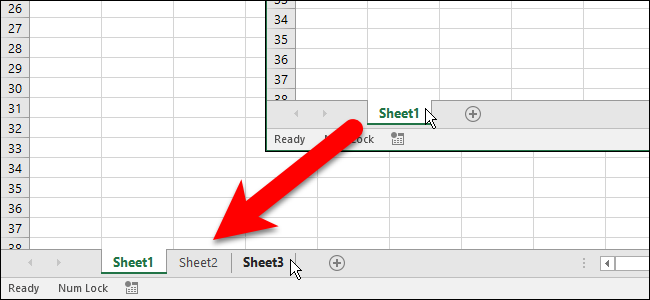Как установить Google Assistant на Android Nougat и Pixel
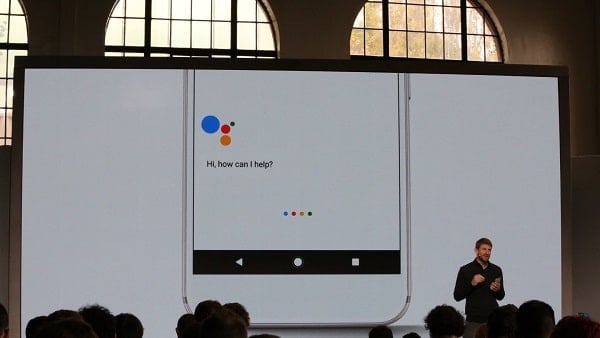
Введение
Когда Google представил линейку Pixel, компания заменила серию Nexus и сделала ставку на собственные фишки, в том числе встроенного Google Assistant. Assistant работает на Android Nougat, однако официально он остаётся эксклюзивной функцией Pixel. Сообщество XDA предложило способ запускать Assistant и на других устройствах с Nougat. Ниже — понятная пошаговая инструкция, перечисление поддерживаемых моделей, варианты установки и советы по безопасности.
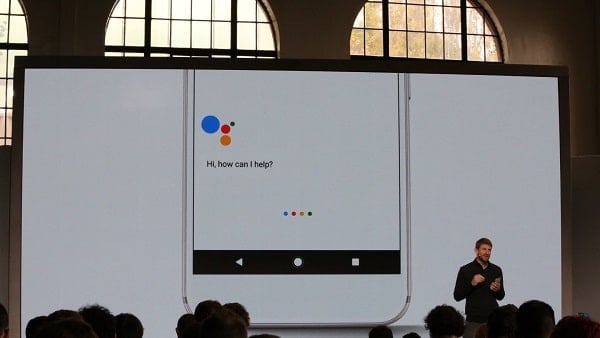
Кому это нужно
- Владеете телефоном на Android Nougat и хотите попробовать Google Assistant.
- Готовы к риску: root, кастомное рекавери или ручная правка системных файлов.
Важно: вмешательство в системные файлы может стереть гарантию и повредить устройство. Если вы не понимаете терминов root, recovery, bootloader — сначала изучите их отдельно.
Краткий план установки
- Сделать резервную копию данных.
- Получить root-права или иметь кастомное рекавери (TWRP).
- Отредактировать /system/build.prop или прошить ZIP из темы XDA.
- Очистить кеш приложения Google и перезагрузить.
- Долгое нажатие на кнопку «Домой» должно запускать Assistant.
Подробная инструкция
1) Подготовка и резервная копия
Создайте полную резервную копию (nandroid) через TWRP или сохраните важные файлы вручную. Без резервной копии восстановление станет затруднительным.
2) Root или кастомное рекавери
Метод с правкой build.prop требует root-доступа. Альтернатива — прошить ZIP через кастомное рекавери (например, TWRP). Если вы не уверены, что умеете это делать, изучите руководства по конкретной модели.
3) Правка build.prop
Найдите файл /system/build.prop (требуется root) и отредактируйте или добавьте строки (точно так, как ниже):
ro.product.model=Pixel XL
ro.opa.eligible_device=trueСохраните файл и установите правильные права (обычно 644). Перезагрузите устройство.
4) Очистка кеша Google
Пойдите в Настройки → Приложения → Google. Очистите кеш и данные. Затем нажмите и удерживайте кнопку «Домой» — должен появиться Google Assistant.
5) Если что-то пошло не так
- Вернитесь к резервной копии nandroid.
- Если устройство не загружается, войдите в рекавери и восстановите бэкап.
- Если после правки build.prop Google не появляется — проверьте орфографию строк и права на файл.
Поддерживаемые устройства (сообщение от сообщества)
На момент публикации следующие устройства успешно запускали Assistant через описанные методы: Google Nexus 6P, Nexus 5X, Nexus 6, Nexus 5, Nexus 4, Moto G 2013, Moto G 2015, OnePlus One, Lenovo Vibe K5 Plus, Yu Yureka Plus. Список может меняться по мере работы сообщества.
Альтернативные подходы
- Установка модифицированных прошивок, где Assistant уже интегрирован.
- Использование приложений-агрегаторов и чат-ботов, которые дают похожую функциональность (например, Google Allo имел интеграцию с Assistant).
- Покупка Pixel — самый безопасный способ получить официальную поддержку и обновления.
Риски и меры предосторожности
- Гарантия. Root обычно аннулирует гарантийные обязательства производителя.
- Brick. Неправильные действия с системными файлами могут сделать устройство неработоспособным.
- Обновления. После изменения модели в build.prop вы, скорее всего, перестанете получать официальные OTA-обновления от производителя.
Советы: делайте nandroid-бэкап, сохраняйте оригинальный build.prop и используйте проверенные инструкции из тем XDA.
Технические нюансы и объяснение
Почему это работает: Google Assistant проверяет параметры устройства в build.prop, чтобы убедиться, что устройство соответствует списку поддерживаемых. Пропись строки ro.opa.eligible_device=true и указание модели Pixel заставляют проверку пройти. Однако некоторые сервисы могут базироваться ещё на других идентификаторах, поэтому результат зависит от версии прошивки и комплектации Google Play Services.
1‑строчное определение терминов:
- root — полный доступ к системным разделам Android.
- recovery (рекавери) — режим, позволяющий прошивать образ системы и делать бэкапы.
- build.prop — системный файл с параметрами устройства.
Критерии приёмки
- Устройство загружается после правки или установки ZIP.
- Долгое нажатие на «Домой» запускает Google Assistant.
- Нет неожиданных перезагрузок или сбоев в работе базовых функций.
Рекомендации по безопасности и приватности
- После получения root ограничьте привилегированные приложения.
- Проверяйте права у сторонних модулей и ZIP-файлов.
- Assistant собирает некоторую телеметрию — проверьте настройки приватности в приложении Google.
Быстрый чеклист по ролям
Для обычного пользователя:
- Сделать резервную копию.
- Изучить понятия root и recovery.
Для энтузиаста/разработчика:
- Получить root или TWRP.
- Сохранить оригинальный build.prop.
- Подготовить и проверить права файла.
Для тех, кто решает риски в компании:
- Оценить влияние на поддержку устройства.
- Принять решение о допустимости аннулирования гарантии.
Отказ и контрпример — когда это не сработает
- Если ваше устройство использует сильно модифицированную прошивку OEM, проверка может зависеть от уникальных идентификаторов аппаратного уровня, и подмена build.prop не поможет.
- Некоторые версии Google Play Services могут блокировать Assistant на несертифицированных устройствах.
Упрощённая схема принятия решения (Mermaid)
flowchart TD
A[Хочу Assistant на Nougat?] --> B{Есть root или TWRP?}
B -- Да --> C[Правим build.prop или прошиваем ZIP]
B -- Нет --> D{Готов ли к руту?}
D -- Да --> E[Получаем root/TWRP]
D -- Нет --> F[Использовать альтернативы или купить Pixel]
C --> G[Очистить кеш Google и перезагрузить]
G --> H{Assistant запускается?}
H -- Да --> I[Готово]
H -- Нет --> J[Восстановить бэкап и проверить логи]Заключение
Включение Google Assistant на устройствах с Android Nougat возможно, но требует аккуратности и технических навыков. Метод с правкой build.prop или прошивкой ZIP даёт шанс получить Assistant вне Pixel, однако сопряжён с рисками: потеря гарантий, отсутствие OTA-обновлений и потенциальные проблемы совместимости. Если вы не готовы к риску, лучше дождаться официальной поддержки или приобрести устройство Pixel.
Примечание: ZIP-файлы и патчи для разных моделей регулярно публикуются в соответствующих темах на XDA. Если вы решаете экспериментировать — ориентируйтесь на проверенные инструкции и комментарии сообщества.
Похожие материалы
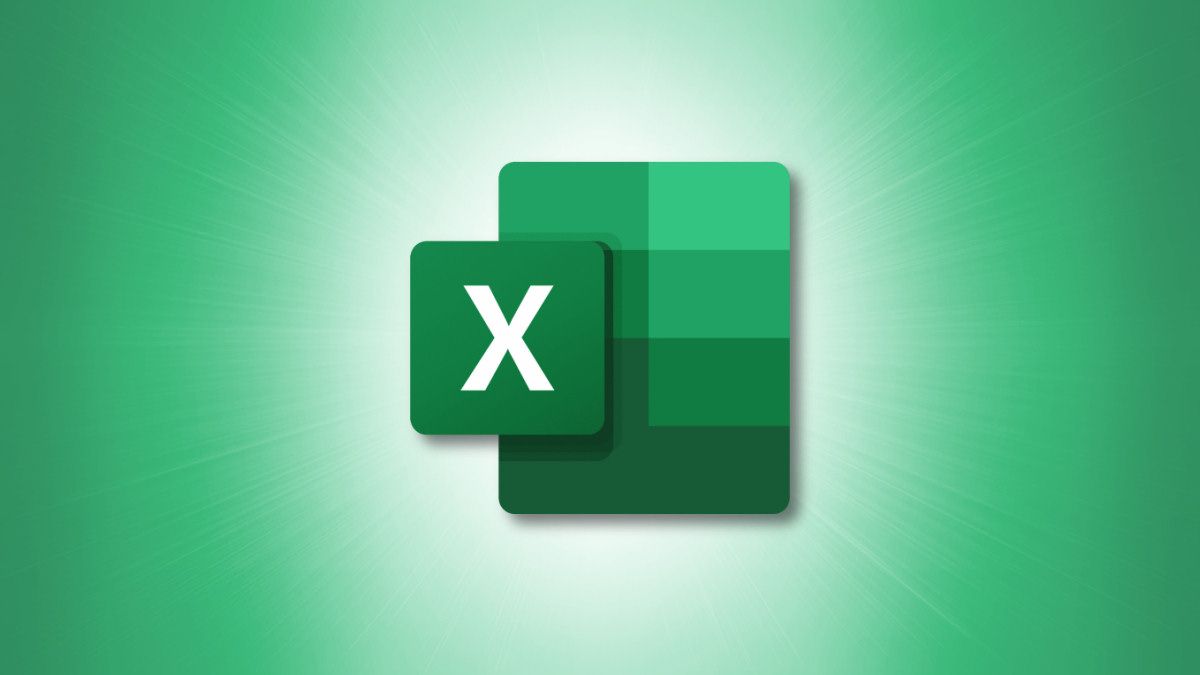
Как заблокировать ячейки в Excel

Запуск .exe без прав администратора на Windows
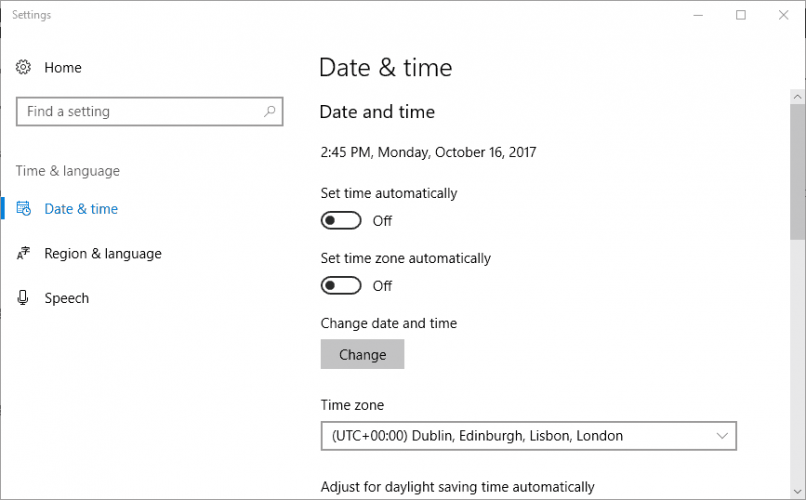
Устранение ошибки 20 в Outlook
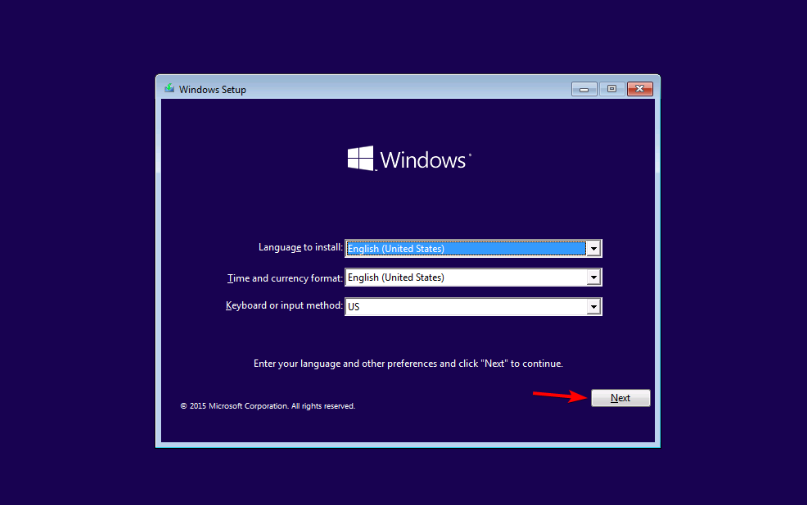
Исправление ошибки 0xc00000e в Windows 10
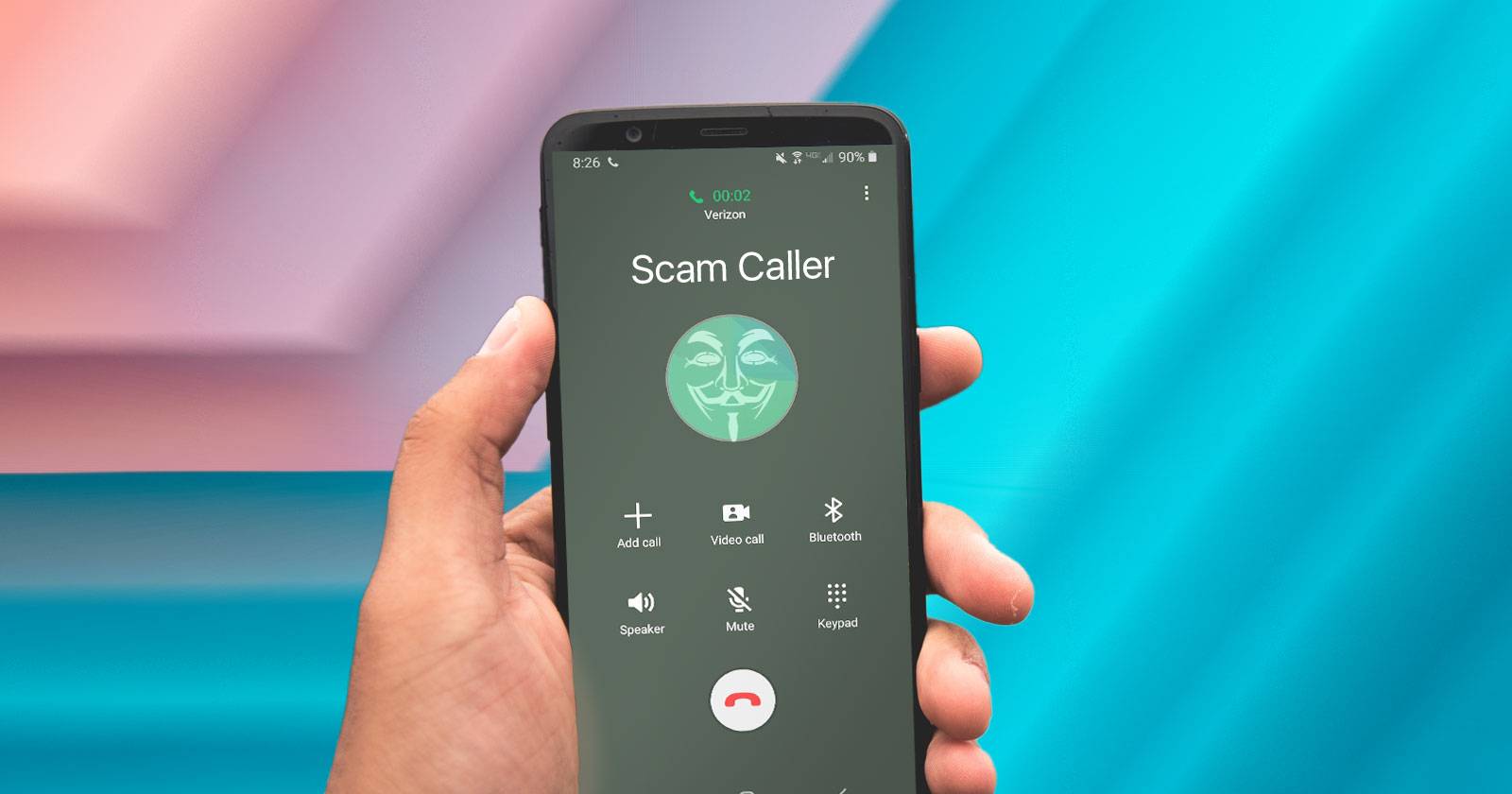
Wangiri: телефонное мошенничество и как от него защититься